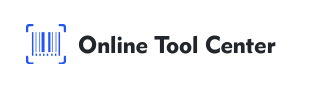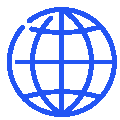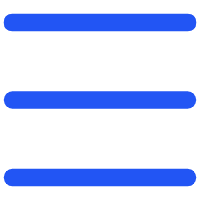Hvordan scanner jeg en QR-kode?
Gad vide, hvordan scanner jeg en QR-kode? Du er på det rigtige sted!
QR-koder, disse firkantede sort-hvide mønstre, findes overalt, fra produktemballage til restaurantmenuer.
De er hurtige, bekvemme og fyldt med oplysninger som links til websteder, kontaktoplysninger eller betalingsmuligheder.
Jeg har udarbejdet denne guide til at hjælpe dig med at mestre QR-kodescanning på enhver enhed, uanset om du bruger en iPhone, Android eller computer.
Desuden vil jeg dele sikkerhedstips og kreative anvendelser for at få mest muligt ud af denne teknologi.
Hvad er QR-koder?
Før jeg svarer, hvordan scanner jeg en QR-kode? Lad os dække det grundlæggende. QR står for Quick Response, en type stregkode opfundet i 1994 af Denso Wave, et japansk firma, til at spore bildele.
I modsætning til traditionelle stregkoder gemmer QR-koder flere data og kan læses øjeblikkeligt af smartphones eller andre enheder.
Det er genveje til digitalt indhold, ingen manuel skrivning kræves!
I dag linker QR-koder til websteder, deler Wi-Fi-legitimationsoplysninger eller endda låser op for eventbilletter.
Hvordan scanner jeg en QR-kode på min iPhone eller Android?

De fleste moderne smartphones gør scanning af QR-koder til en leg med indbyggede funktioner. Sådan her:
1. Åbn appen til dit kamera
Sigt din telefons kamera mod QR-koden. På iPhones (iOS 11+) og mange Android-enheder (f.eks. Samsung, Google Pixel) registrerer kameraet automatisk QR-koder. En meddelelse eller webadresse vises på skærmen.
2. Tryk på linket
Tryk på pop op-vinduet for at få adgang til indholdet, uanset om det er et websted, et kontaktkort eller en kampagnekode.
3. Ingen pop-up?
Hvis dit kamera ikke reagerer, skal du aktivere QR scanning i indstillingerne (iPhone: Indstillinger--Kamera; Android: varierer efter model). Eller downloade en QR code scanner app (se nedenfor).
Denne metode fungerer til scanning af QR-koder på iPhone eller QR-kode scannere til Android uden ekstra software.
Brug af en QR Code Scanner App
For ældre enheder eller tilføjet funktionalitet er en QR-kode scanner app ideel. Sådan bruger du en:
● Download en app
Søg efter QR-kode scanner i App Store eller Google Play. Pålidelige muligheder omfatter Google Lens (indbygget i mange Androider) eller gratis apps som QR Code Reader.
● Scan koden
Åbn appen, peg den på QR-koden, og lad den afkode oplysningerne. Du vil se resultatet med det samme.
● Ekstra funktioner
Gem scanninger, del dem, eller opret dine egne QR-koder med nogle apps.
Dette er perfekt til QR kode scanning på Android- eller iOS-enheder, der mangler indbygget support.
Hvordan scanner jeg en QR-kode på en computer?

Ingen telefon? Intet problem! Du kan også scanne en QR-kode på en computer:
● Webkamerametode
Brug en online QR scanner (søg web QR kode scanner), give webcam adgang, og hold QR koden i visning.
● Billedupload
Hvis QR-koden er i et foto eller et skærmbillede, skal du uploade den til et værktøj som Google Lens eller et dedikeret websted.
Dette fungerer fantastisk til scanning af QR-koder på Windows eller Mac uden at skifte enheder.
Fejlfinding af problemer med scanning af QR-kode
Hvis din QR-kode ikke scanner, kan du prøve disse rettelser:
● Juster afstand
Placer din enhed 6-12 tommer fra koden for tydelig fokus.
● Forbedre belysning
Undgå skygger eller blænding ved at scanne i godt lys.
● Tjek for skader
En revet eller falmet QR-kode virker muligvis ikke, anmode om en ny, hvis det er muligt.
● Bekræft forbindelse
Nogle koder kræver internetadgang for at indlæse indhold.
Sikkerhedstips til QR-kode
Scan forsigtigt med disse forholdsregler:
● Tjek webadressen
Forhåndsvisning af links før du klikker, undgå mistænkelige domæner.
● Kildestoffer
Scan kun koder fra betroede steder, ikke tilfældige klistermærker.
● Hold dig opdateret
Hold din enhed sikker med den nyeste software.
Opret dine egne QR- koder
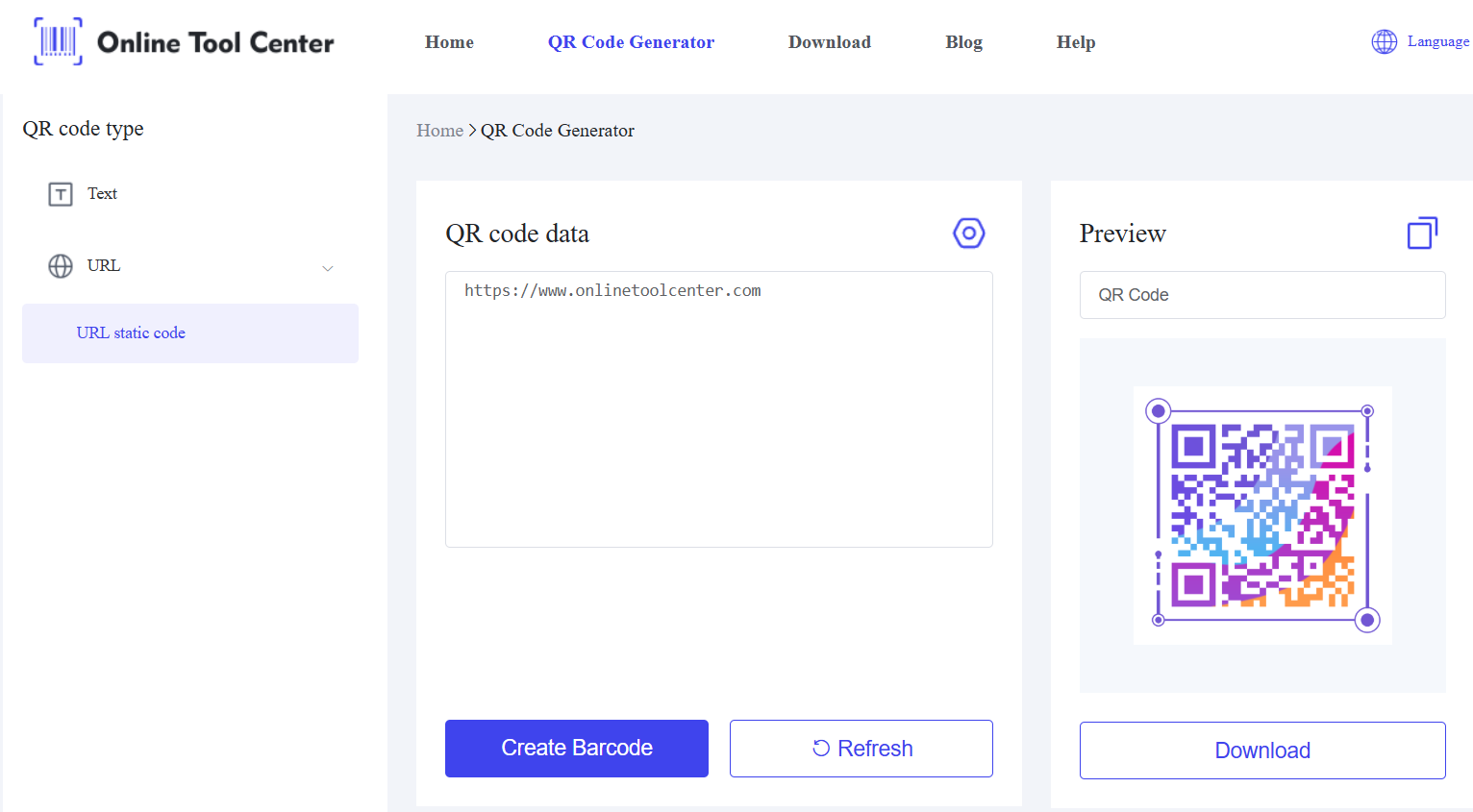
Vil du lave din egen? Besøg vores online QR kode skaber for at generere gratis QR koder til links, tekst eller kontaktinformation på få sekunder!
Nu ved du, hvordan du scanner en QR-kode på enhver enhed: iPhone, computer eller app.
Disse alsidige koder sparer tid og forbinder dig til en verden af digitale muligheder.
Klar til at komme i gang? Grib din enhed, scan en kode, eller opret en med vores gratis online QR kode generator.